kvm关闭虚拟机命令,KVM虚拟机关闭后如何快速重启与打开,详细步骤解析
- 综合资讯
- 2025-04-13 13:26:55
- 2

KVM关闭虚拟机命令为“virsh shutdown [虚拟机名称]”,关闭后,快速重启使用“virsh start [虚拟机名称]”,打开虚拟机则执行“virsh c...
KVM关闭虚拟机命令为“virsh shutdown [虚拟机名称]”,关闭后,快速重启使用“virsh start [虚拟机名称]”,打开虚拟机则执行“virsh console [虚拟机名称]”,具体步骤包括确认虚拟机状态、使用virsh命令操作以及确认操作成功。
随着虚拟化技术的不断发展,KVM(Kernel-based Virtual Machine)作为Linux内核下的一种虚拟化技术,因其高效、稳定的特点被广泛应用于服务器、云计算等领域,在实际使用过程中,我们可能会遇到KVM虚拟机关闭的情况,如何快速重启并打开KVM虚拟机呢?本文将为您详细解析KVM虚拟机关闭后重启与打开的步骤。
检查虚拟机状态

图片来源于网络,如有侵权联系删除
在重启KVM虚拟机之前,首先需要确认虚拟机的状态,可以通过以下命令查看虚拟机的状态:
virsh list --all
如果虚拟机处于关闭状态,则显示为“shut off”,如果处于运行状态,则显示为“running”。
重启KVM虚拟机
如果虚拟机处于关闭状态,可以使用以下命令重启虚拟机:
virsh start 虚拟机名称
重启名为“test”的虚拟机,可以执行以下命令:
virsh start test
如果虚拟机处于运行状态,需要先将其关闭,然后再重启,可以使用以下命令关闭虚拟机:
virsh shutdown 虚拟机名称
关闭名为“test”的虚拟机,可以执行以下命令:
virsh shutdown test
等待虚拟机关闭后,再使用上述重启命令重启虚拟机。
打开KVM虚拟机
-
如果虚拟机处于关闭状态,可以直接使用virsh start命令启动虚拟机。
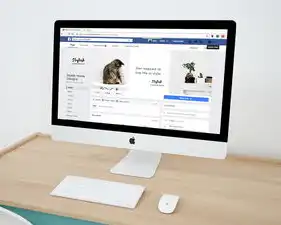
图片来源于网络,如有侵权联系删除
-
如果虚拟机处于运行状态,可以通过以下命令打开虚拟机的图形界面:
virt-viewer 虚拟机名称
打开名为“test”的虚拟机的图形界面,可以执行以下命令:
virt-viewer test
注意事项
-
在重启或打开KVM虚拟机之前,请确保虚拟机的配置文件(通常位于
/etc/libvirt/qemu/目录下)没有被修改或损坏。 -
如果虚拟机在启动过程中出现错误,请检查虚拟机的配置文件,确保其正确无误。
-
在重启或打开虚拟机时,如果遇到权限问题,请确保当前用户具有相应的权限。
-
如果虚拟机长时间未关闭,可能会出现内存泄漏等问题,建议定期重启虚拟机,以保证其稳定运行。
本文详细介绍了KVM虚拟机关闭后重启与打开的步骤,在实际操作过程中,只需按照上述步骤进行操作,即可快速重启并打开KVM虚拟机,希望本文对您有所帮助。
本文链接:https://www.zhitaoyun.cn/2092204.html

发表评论